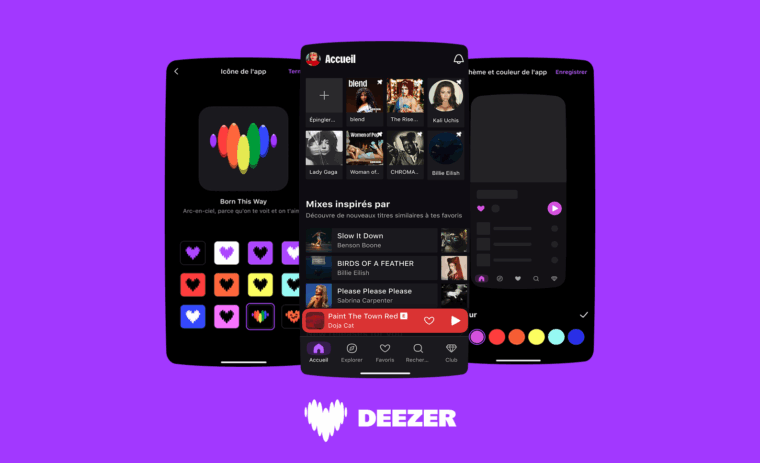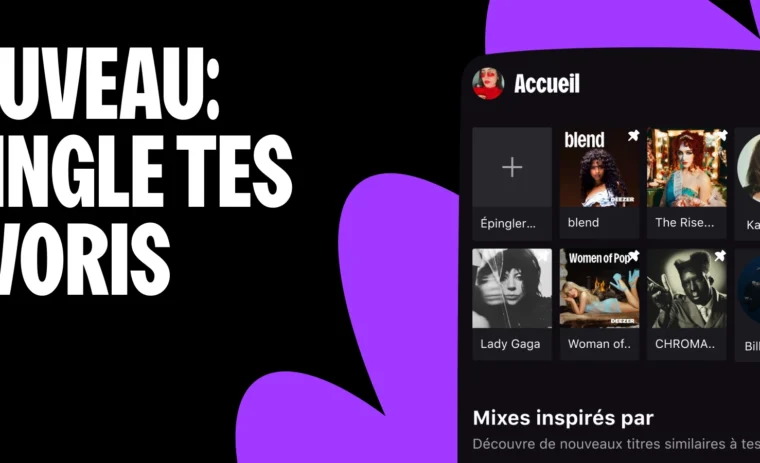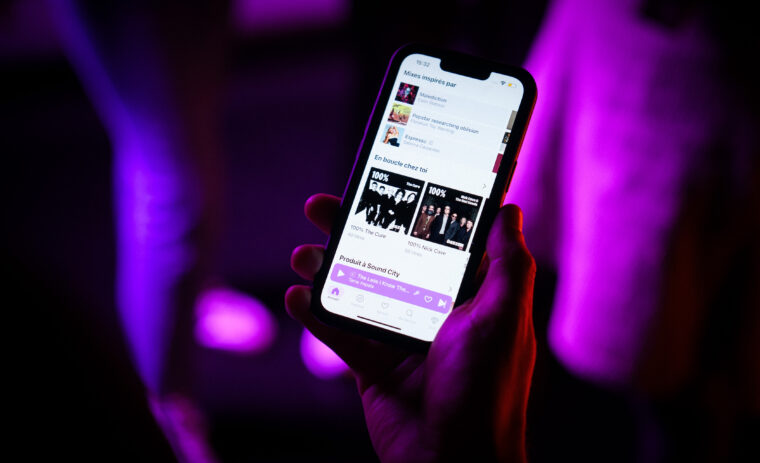Comme nous vous l’avons annoncé dans un précédent billet, Deezer Premium vient tout juste de sortir avec une toute nouvelle fonctionnalité : Le player 3D plein écran ou Full Screen. Notre cher Loïc, après 3 mois de travail, nous présente les grandes lignes de cette merveille. Vos musiques préférées sous une belle interface en 3D, rien de tel pour sublimer vos soirées
Conception et développement
Ce nouveau player a été conçu pour être utilisé sur des nouveaux supports comme les écrans tactiles, mais aussi pour répondre à une forte demande de nos utilisateurs en quête d’animations supplémentaires pour leurs soirées. L’interface est simple, fluide afin de ne pas être surchargés d’informations lors d’une utilisation en mode tactile.
Ce nouveau Full Screen, aussi sobre que graphique, est avant tout un nouveau moyen de présenter les fonctionnalités les plus convoitées par nos utilisateurs à savoir : les playlists, les radios et albums favoris et la liste de lecture courante. Il reprend l’idée d’un jukebox.
Astuces
Ce “full screen” vous permet de visualiser vos playlists, albums et radios favoris ainsi que la liste de lecture courante. Pour activer cette fonctionnalité, vous trouverez le bouton situé dans le player.
Grâce aux raccourcis clavier, eux aussi actifs, la navigation est ainsi plus fluide et instinctive.
- Touche espace : lecture
- Touche flèche haut : titre passé
- Touche bas : titre suivant
Pour le Deezer Desktop, vous avez plus de liberté grâce aux contrôles clavier plus nombreux pour les applications Air. Ainsi le player situé en bas de l’écran est contrôlable grâce au combinaison ctrl + “touche” :
- Touche entrée permet de valider une chanson pour lancer la lecture
- ctrl + flèche haut : augmente le volume
- ctrl + flèche bas : baisse le volume
- ctrl + touche flèche droite : titre suivant
- crtrl + touche gauche : titre passé
- ctrl + espace : pause
- ctrl + s : active le mode shuffle (aléatoire)
- ctrl + r : active le mode repeat (répétition)
- ctrl + m : player en mode muet
- ctrl + h : active ou désactive le mode HQ